03-3601-6886
WEB予約方法について
WEB予約をご利用される場合、アカウント登録いただいてからご予約をいただくと、個人情報の入力が2回目から自動入力されます。
また、予約履歴より、ご予約いただいた内容がご自身でキャンセルすることができます。
※アカウント登録いただかなくても、ご予約は可能ですが、上記の機能は使用できません。
※ログインできなくなった方はこちらをご覧ください。
アカウント登録について
STEP
アカウント登録をクリック
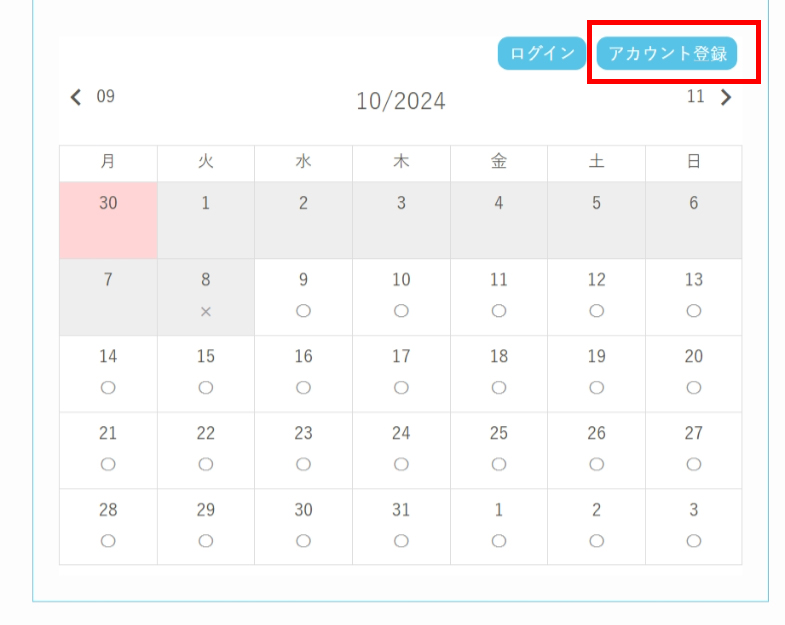
カレンダー右上にある「アカウント登録」をクリックします。
STEP
ユーザー情報を登録
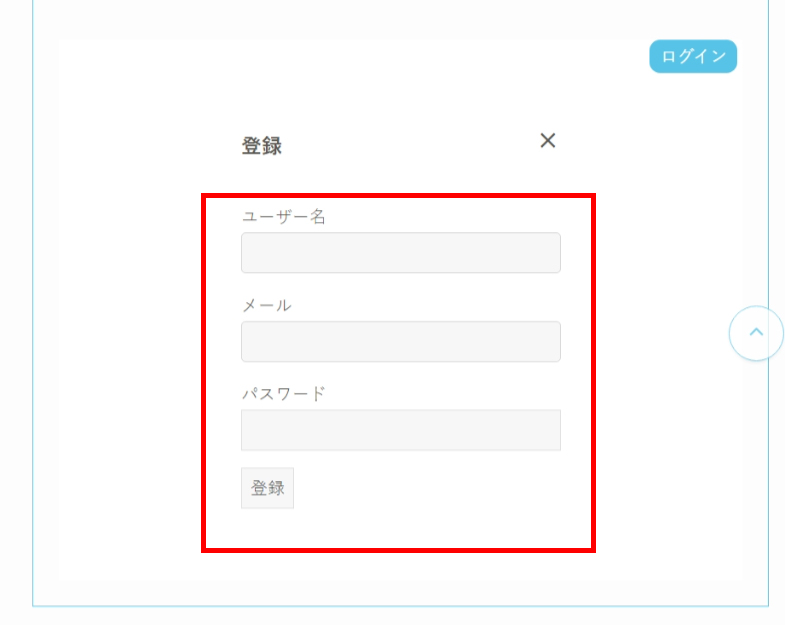
「ユーザー名」、「メール」、「パスワード」を入力して「登録」ボタンをクリックして完了です。
※「ユーザー名」、「パスワード」は英数字のみで入力ください。
STEP
予約をする
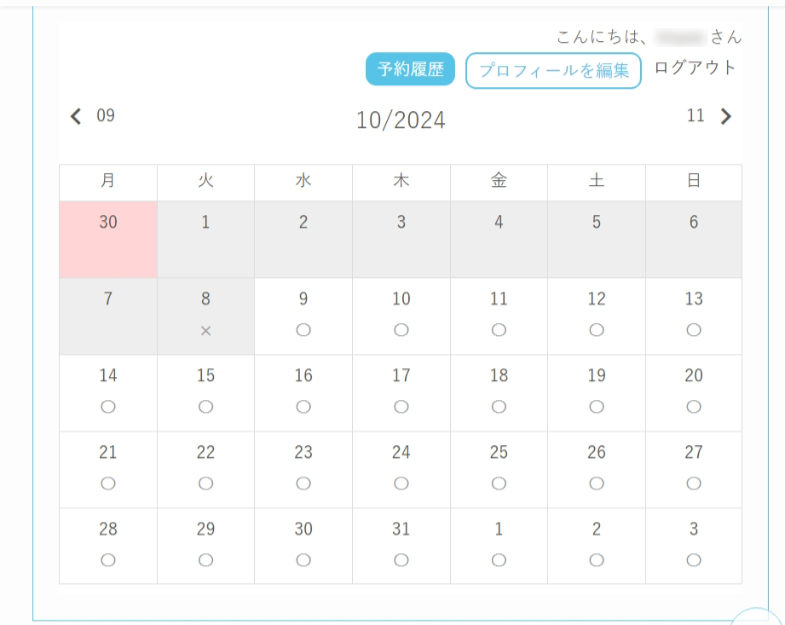
ログインされた状態になりますので、このままご予約ください。
予約について
STEP
個人情報の入力
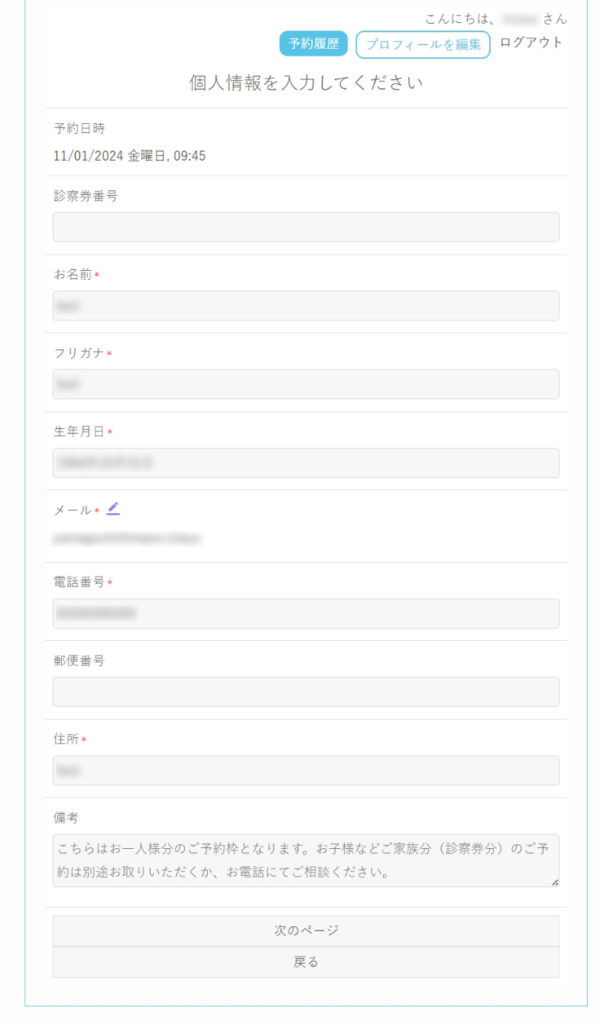
個人情報の入力をお願いいたします。
*部分は必須となります。
「次のページ」で入力項目の確認ができます。
問題がなければ「予約する」ボタンをクリックください。
※2回目以降は個人情報が自動入力されます。
※修正が必要な部分は、項目横にある鉛筆マークをクリックして編集してください。
STEP
予約履歴を確認する
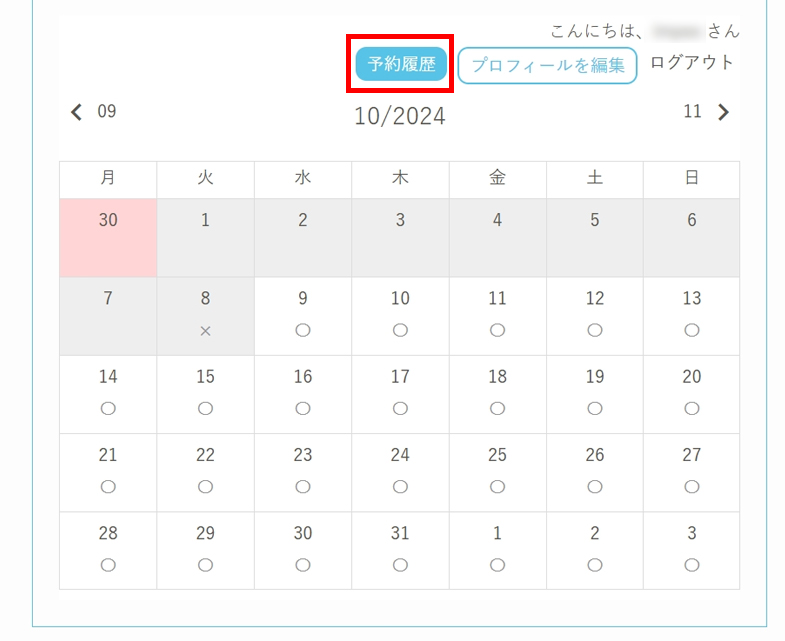
予約履歴を確認したいときは、ログインした状態で、「予約履歴」ボタンをクリックください。
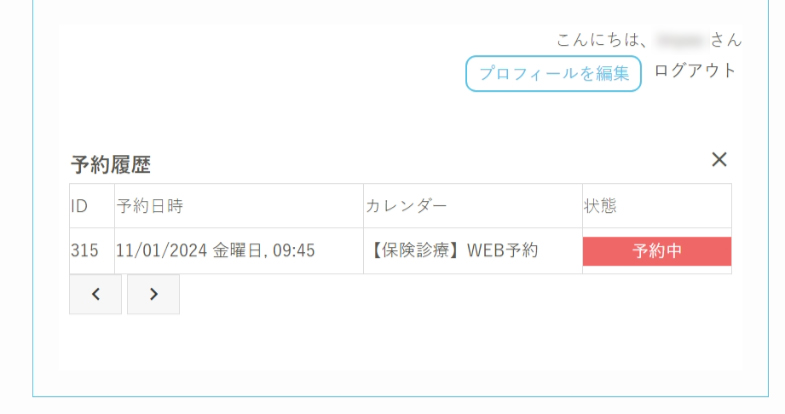
上記のような形で「予約日時」がご確認いただけます。
状態の「予約中」をクリックいただくと、予約詳細が確認できます。
STEP
予約をキャンセルしたい時
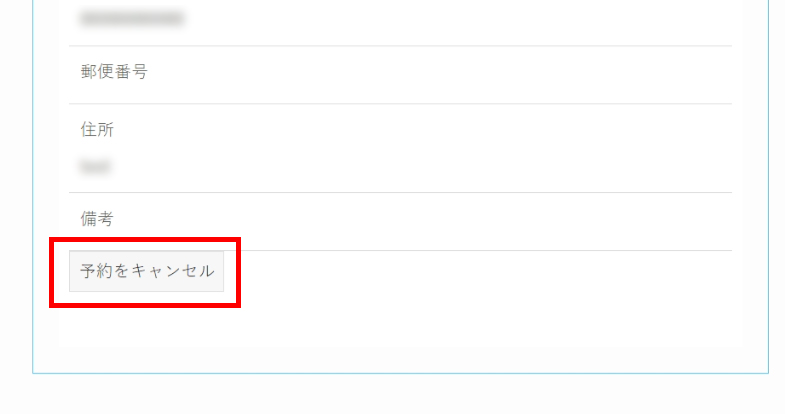
予約をキャンセルしたい時は、先ほどの予約詳細画面ページの左下に「予約をキャンセル」ボタンがありますので、こちらをクリックください。
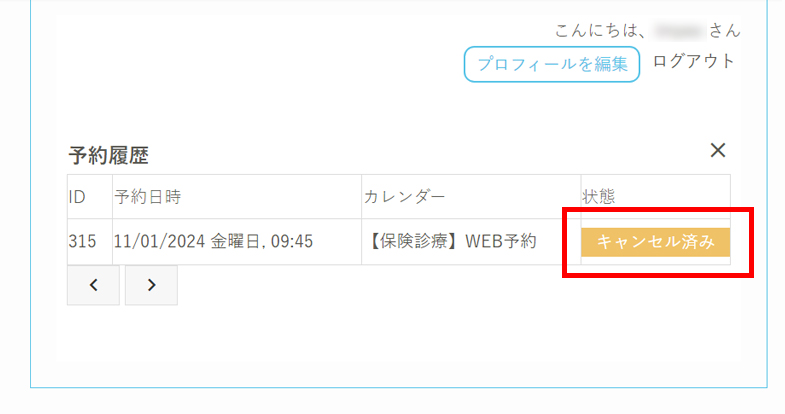
キャンセルが完了して、状態は「キャンセル済み」に変更されました。

